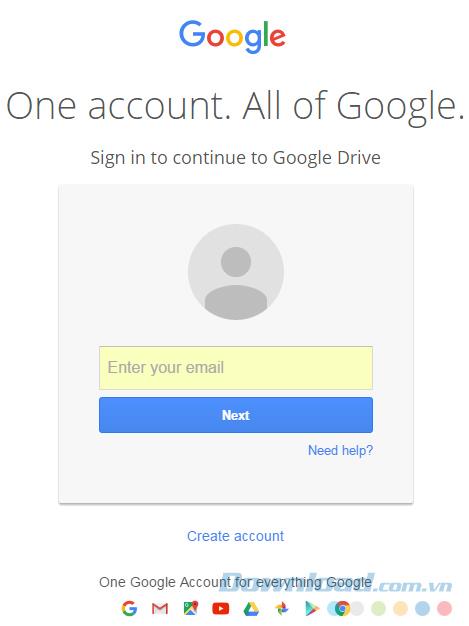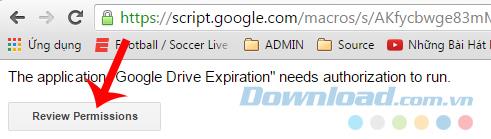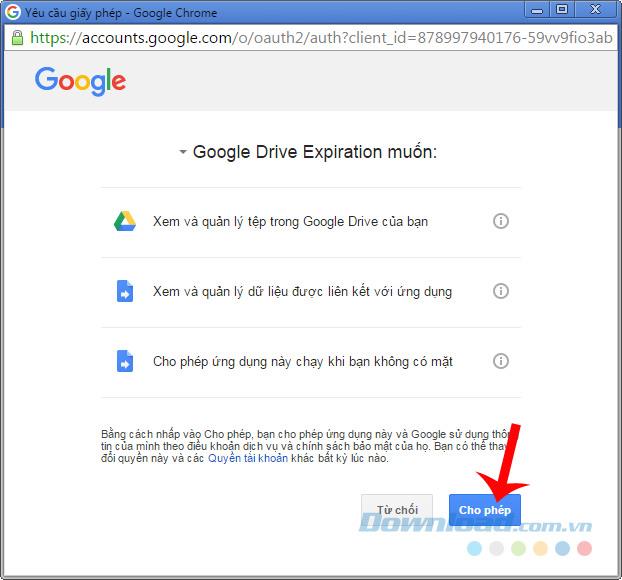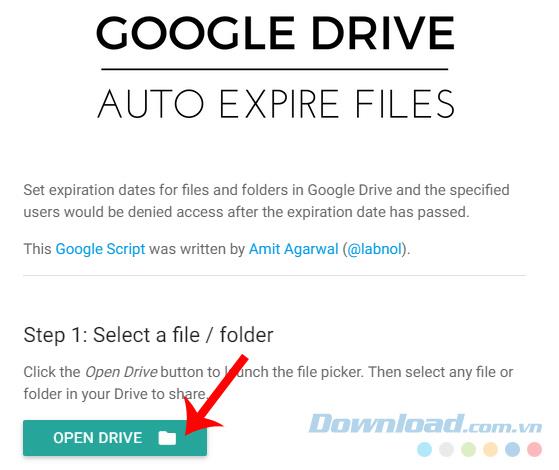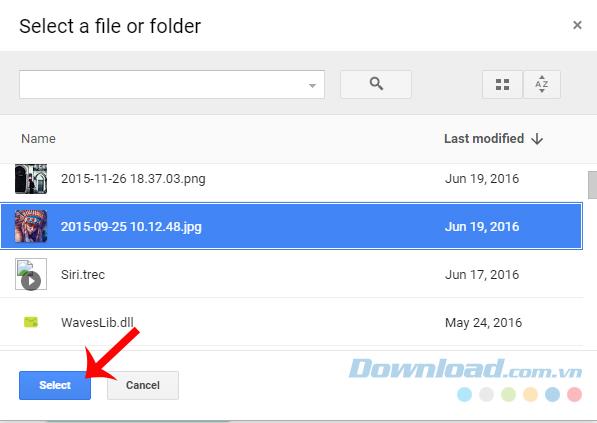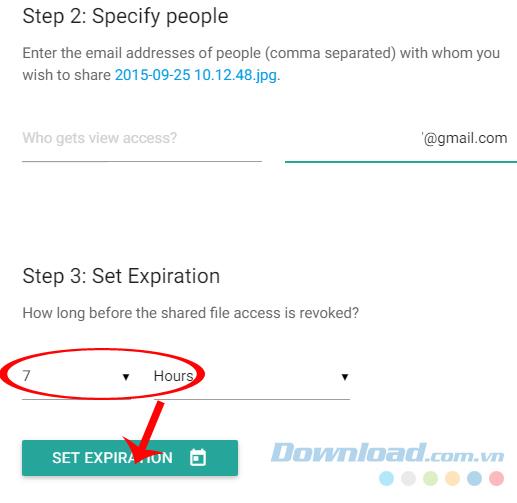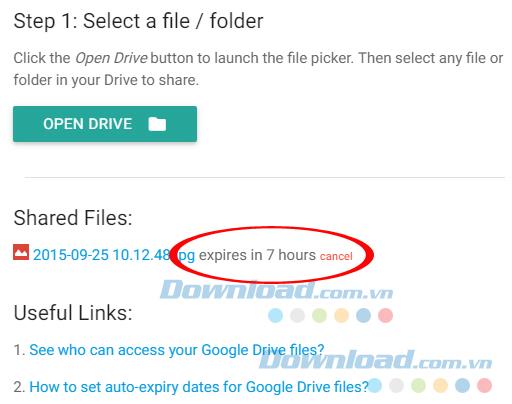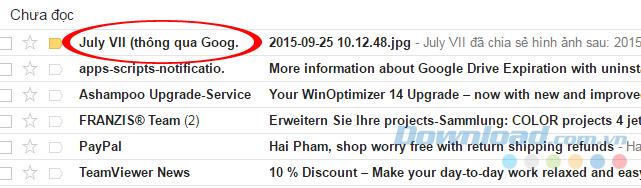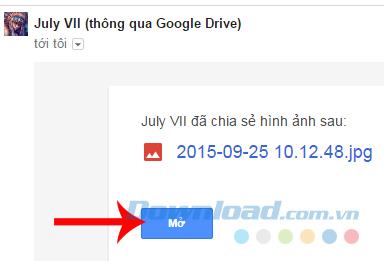Samoczynne anulowanie udostępnionych linków na Dysku Google to jeden ze skutecznych i użytecznych sposobów korzystania z Dysku Google, których użytkownicy nie znają. Pomoże nam to nie tylko zabezpieczyć dane, ale także pozwoli uniknąć niepotrzebnych niedogodności.
Dysk Google jest obecnie jedną z najczęściej używanych usług pamięci online . Udostępnianie danych w tym narzędziu to także sztuczka na Dysku Google , czyli ilu użytkowników decyduje się na codzienną pracę.
Pobierz Dysk Google na iOS
Pobierz Dysk Google na Androida
Pobierz Dysk Google na komputery
Ustaw czas autodestrukcji podczas udostępniania danych z Dysku Google
Krok 1: Zaloguj się na konto Google Drive.
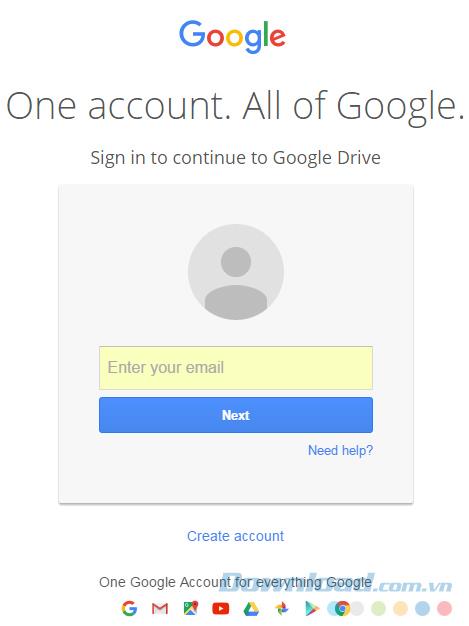
Krok 2: Otwórz inną kartę i uzyskaj dostęp do tego łącza , kliknij Przejrzyj uprawnienia.
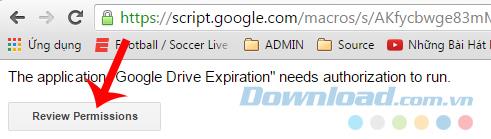
Krok 3: Pojawi się okno powiadomienia, kliknij lewym przyciskiem myszy na Zezwól - Zezwól.
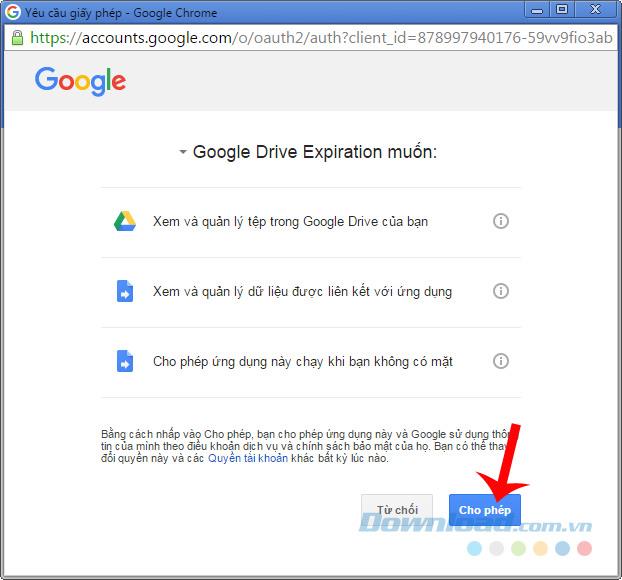
Krok 4: Pojawi się nowy interfejs, postępuj zgodnie z pokazanymi na nim krokami. Pierwszym z nich jest przejście do Otwórz dysk, aby wybrać dokument, plik do udostępnienia innym.
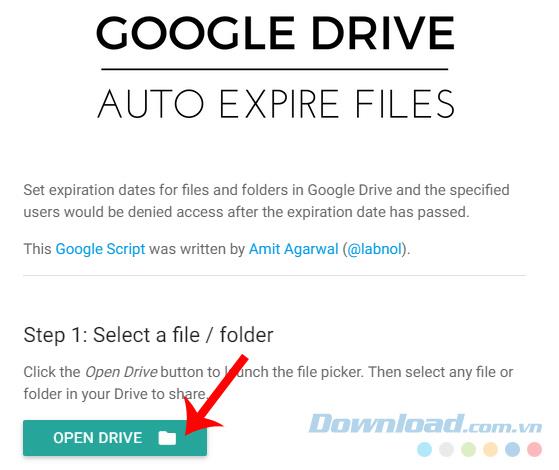
Wybierz dane, które chcesz udostępnić innym, a następnie kliknij Otwórz, aby wysłać.
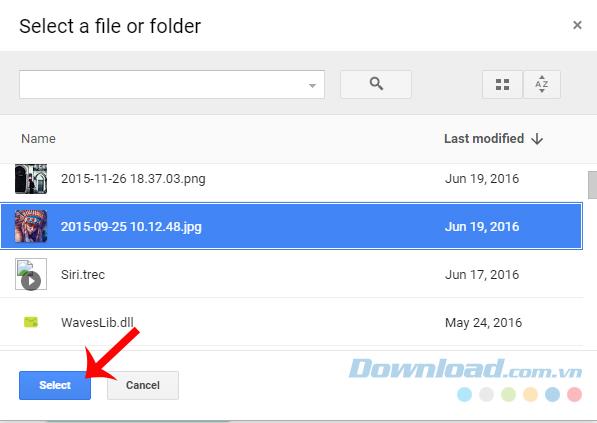
Krok 5: Teraz przejdziesz do szczegółów konfiguracji, w tym ustawiania uprawnień dla osób w grupie, którym udostępniasz te dane (kto może zobaczyć, kto może edytować). Również w sekcji Ustaw wygasanie wybierz dwie ikony strzałek poniżej, aby określić dozwolony czas istnienia danych. Czas waha się od kilku godzin do miesięcy lub lat.
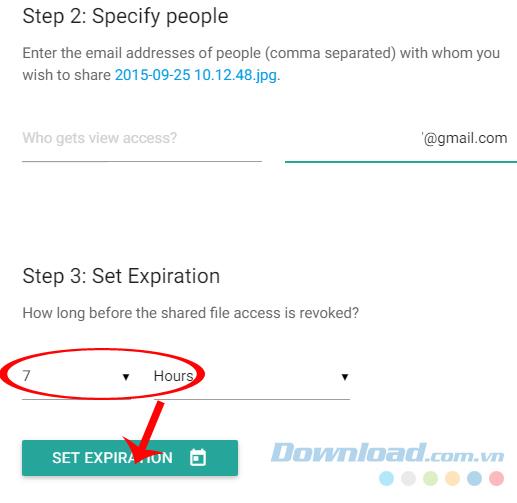
Na przykład tylko te dane mogą „żyć” w ciągu 7 godzin od przesłania
Po wybraniu godziny kliknij lewym przyciskiem myszy opcję Ustaw ważność, aby wysłać właśnie ustawione dane. W tym momencie pojawi się krótka informacja, abyś mógł spojrzeć wstecz.
Możesz kliknąć Anuluj (czerwony), aby anulować proces wysyłania.
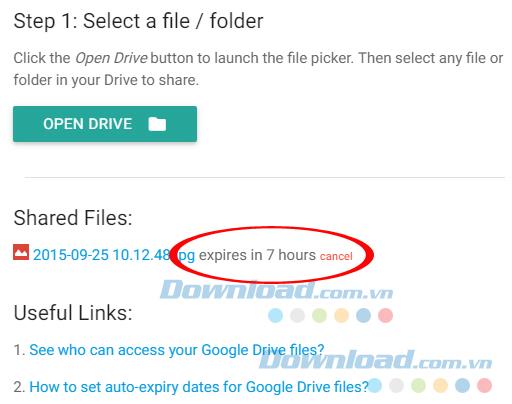
Krok 6: Sprawdź swój adres e-mail (jeśli jesteś odbiorcą).
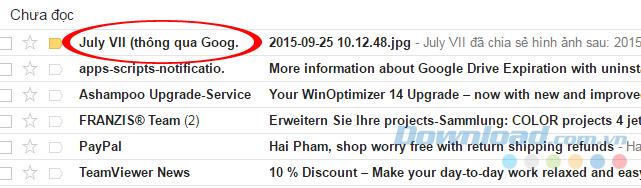
Kliknij Otwórz, aby użyć. Dane współdzielone z tą konfiguracją są nadal całkowicie normalne i mogą wykonywać dowolne operacje bez żadnych trudności. Jednak po upływie okresu instalacji plik zostanie automatycznie „zablokowany” i nie będzie już dostępny do użycia.
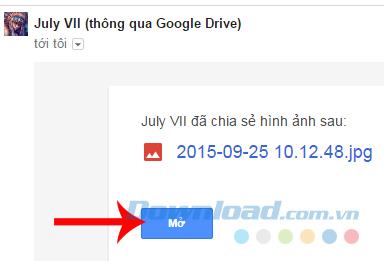
Jeśli chcesz, aby Twoje dane były wykorzystywane w ograniczony sposób i aby uniknąć długoterminowych problemów, określenie czasu życia danych z Dysku Google jest jednym z najlepszych sposobów ich wykorzystania. Ta usługa hostingu online najbardziej efektywnie.
Samouczek wideo na temat autodestrukcji danych podczas udostępniania przez Dysk Google
Życzę udanego wdrożenia!